IFTTT(IF THIS THEN THAT)
목차 [보이기]
들어가기 전에…
![]()
IFTTT은 아주 유용한 무료 웹서비스이다. 많은 응용이 나올 수 있기에 꼭 가입하는 것을 추천한다. 특히 App.net이나 트위터등 SNS를 자주한고 많이 한다면 꼭 필요할 것이다.
App.net을 하다보면 많이 보이는 질문이 트위터나 페이스북으로 크로스포스트(동시에 글쓰기)가 가능하냐는 것이다. 이 대답의 답은 바로 ifttt.com(또는 Buffer)이다.
이름에서 알 수 있듯이 어떤 조건이 달성되면 어떤 일이 발생하는 것이다. 예를 들어 내가 블로그에 포스트를 쓰면(조건), 자동적으로 ADN에 포스트가 올라간다(발생). 이렇게 이해하면 제일 빠를 것이다. 사실 이 웹서비스는 이게 전부라서 아주 쉽고 간단하다.
이 포스트에서는 IFTTT의 전반적인 기능과 활용예제를 소개하겠다.
1. ifttt.com에 가입하기
IFTTT에 들어가자마자 “Put the internet to work for you”라는 커다란 글자와 함께 하늘색 버튼 Join IFTTT가 보인다. 이 버튼을 살짝 누른다.
다음단계는 그냥 아이디와 이메일, 비밀번호만 넣으면 된다. 이메일을 적을때는 항상 맞는지 체크해보는 게 중요하다. 확인 이메일이 날라오는데 인증 링크를 눌러줘야 아이디를 쓸 수 있다.
2. 레시피 찾기
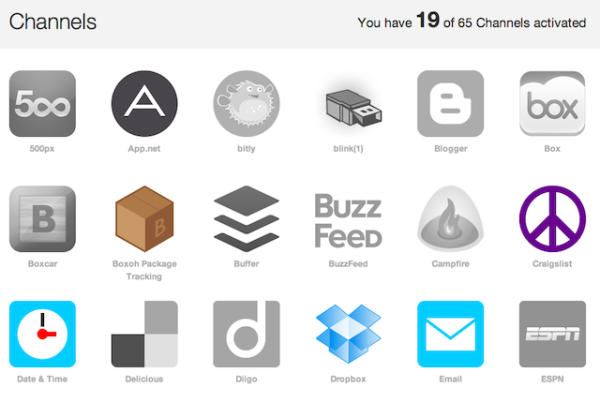
IFTTT에서 레시피란 그냥 작동기로 생각하면 된다. 오른쪽 맨 위에 있는 Channels를 누르면 레시피를 직접 만들 수 있다. 아니면 Browse에서 다른 사람이 공유한 레시피를 검색해서 사용할 수 있다.
3. 레시피 적용하기
먼저 레시피를 쓸려면 각 계정마다 활성화하는 것이 중요하다. 이번에 처음 가입했으면 App.net과 Twitter를 제일 먼저 활성화 해줘야 이 레시피를 쓸 수 있다. 활성화를 한번 해두면 다음부터는 이 과정이 필요없다.
모든 계정이 활성화가 끝났으면 Trigger과 Action부분을 자세히 보길 바란다. Trigger 부분에서 #tw라는 해시태그가 보일 것이다. 이 것은 바로 조건부분이다. Action은 앞서 이야기했듯이 발생 부분이다. 이 레시피에서는 트윗을 보낸다는 내용이다. 그리고 What’s happening? 부분에 TextNoHashtag가 기본적으로 들어가있다. 트윗할때는 #tw 해시태그를 뺀다는 뜻이다. 모든 뜻을 조합해보면 App.net 포스트에#tw가 포함되었으면(조건) 트위터에도 그 해시태그없이 포스트한다(발생)이다. 참고로 ADN은 256자가 최대이고 트위터는 140자가 최대이다. 그래서 크로스포스트할 때 주의가 필요하다.
Action 오른쪽에 Ingredients(재료)가 있는데 트윗에 포함될 내용을 추가할 수 있다. 마치 음식을 만들때 새로운 재료를 추가하듯이 말이다.
모든 설정이 끝났으면 맨 밑에 있는 Use Recipe를 눌러 끝마치면 된다.
4. 레시피 끄기
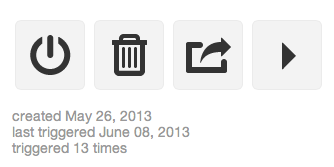
만약 레시피를 끄고 싶다면 오른쪽 위에 있는 My Recipes에 들어가면 각 레시피의 전원 버튼이 보인다. 이 것을 눌러주면 레시피가 회색이 되는데 이 뜻은 비활성화가 되었다는 것이다. 가끔씩 잠시 레시피를 끄고 싶을 때가 있다.
다시는 쓰고 싶지 않다면 휴지통을 누르면되고 설정을 다시 하고 싶으면 맨 오른쪽에 있는 > 버튼을 누르면 된다.
5. Pushover
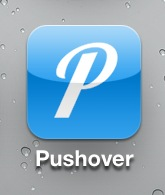
- Pushover
- 지원하는 플랫폼 : 아이폰
- 버전 : 1.6
- 가격 : $4.99
IFTTT 레시피를 구경하다보면 Pushover라는 앱이 보이는데 이 앱은 IFTTT를 이용해야지만 필요한 앱이다. 내일 비가 온다면 Pushover로 알려주는 레시피도 있고, 특정 주식 가격이 얼마이상으로 올라가면 Pushover로 알려주는 레시피도 있다.
이 앱을 다운받으면 먼저 가입한 후 로그인한다. 중요한 것이 IFTTT에서 Pushover를 활성화할 때 User Key를 넣어야한다. 이 User Key는 Pushover의 설정에 들어가보면 나와있다.
6. 더 활용하기
Pushover말고 다른 IFTTT 활용예를 살펴보자.
App.net 관련 레시피
페이스북 관련 레시피
Feedly(참조) 관련 레시피
워드프레스 관련 레시피
위 모든 것이 자동으로 작동된다.
Zapier
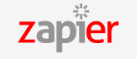
Zapier이라는 비슷한 서비스가 있다. 더 많은 웹 서비스를 지원하지만, 무료 사용자들에게는 제약이 아주 많다. 겨우 5개 Zap(IFTTT에서는 레시피)밖에 못 쓰고 한 달에 최대 100번만 작동한다. 게다가 가격도 조금 비싼 편이다.
자신이 IFTTT에서 지원하지 않는 서비스를 이용하고 있다면 Zapier에서 찾아보는 것도 좋을 것이다(관련 링크).
결론
IFTTT는 많은 서비스를 이용하는 해비유저들에게 적극 추천한다. 반면 라이트유저들에게는 필요없는 서비스일 수도 있다.
엄청 유용하지만 단점도 물론 있다. 이 웹서비스는 스마트폰이나 태블릿과 밀접한 관계가 있음에도 아직 IFTTT 공식 애플리케이션이 존재하지 않아 불편하다. 그리고 어떤 레시피는 실시간 작동이 아닌 15분마다 작동된다는 것도 큰 단점이다. 트위터로 가는 레시피(예: ADN->트위터)는 작동하지만, 트위터 레시피(예: 트위터->ADN)는 아쉽게도 현재 사용할 수 없다.
좋은 서비스임에도 불구하고 한국에는 그렇게 많이 알려져있지 않았다. 자신이 마음에 든다면 주변인들에게도 추천하길 바란다.
Thanks to @dewey
최근 업데이트 : 2013년 7월 9일
출처 : http://lennienoh.com/ifttt-%ED%99%9C%EC%9A%A9%ED%95%98%EA%B8%B0/

 좋은 의자, 책상 조사 - 허만밀러(Herman Miller), 퍼시스(Fursy)...
좋은 의자, 책상 조사 - 허만밀러(Herman Miller), 퍼시스(Fursy)...









